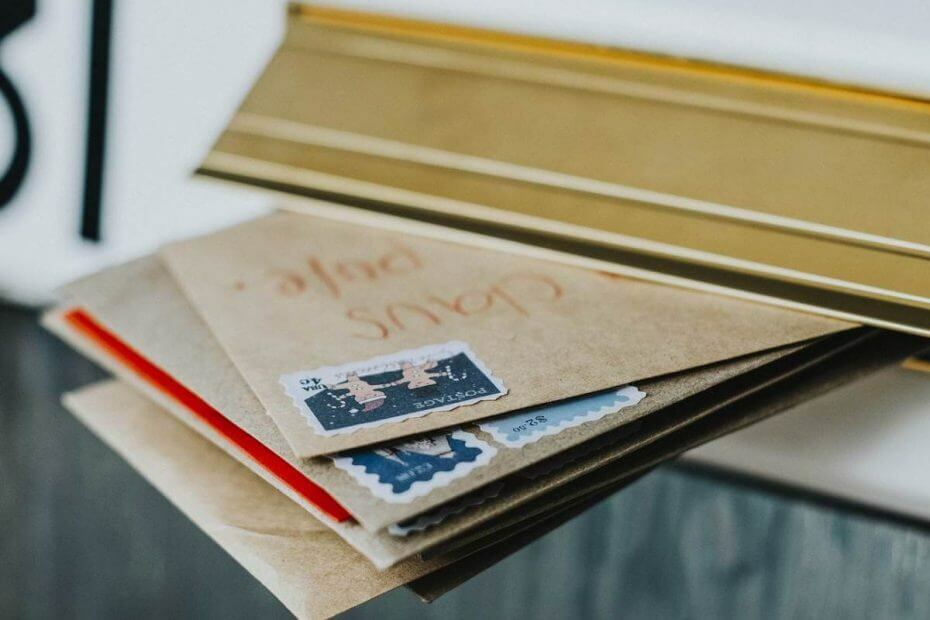A barra de tarefas no Windows 10 vem com muitas personalizações. Uma dessas personalizações permite que você mostre / esconda textos ao lado de ícones em janelas abertas em Barra de Tarefas. Você pode mostrar o ícone e o nome da janela ao mesmo tempo. Neste artigo, vamos discutir como ocultar / mostrar textos ao lado de ícones em Barra de Tarefas.
Mostrar textos ao lado dos ícones na barra de tarefas-
Siga estas etapas fáceis para mostrar textos ao lado dos ícones em Barra de Tarefas no seu computador.
1. Clique com o botão direito sobre Barra de Tarefas e clique em “Configurações da barra de tarefas“.
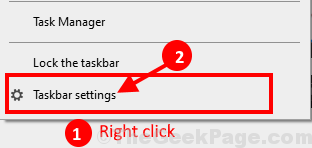
2. No Definições janela, role para baixo para encontrar “Combine os botões da barra de tarefas”E clique no menu suspenso e escolha“Nunca“.
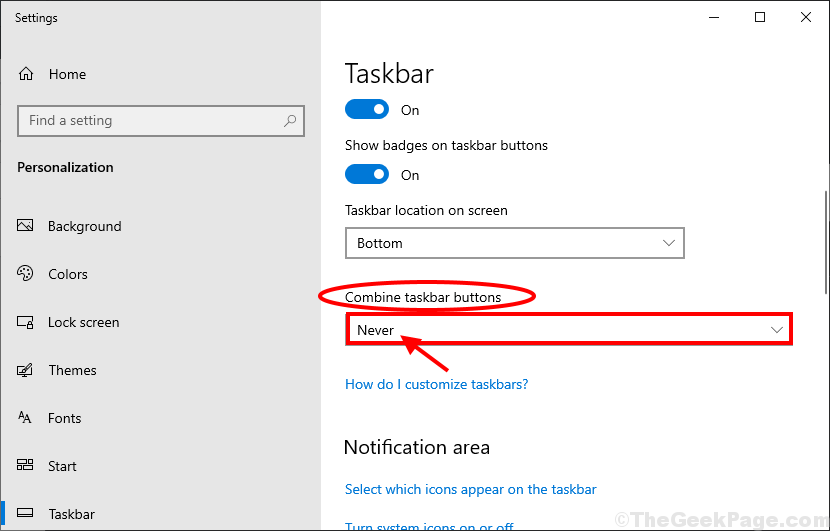
Você notará que os nomes estão aparecendo ao lado dos ícones nas janelas abertas no Barra de Tarefas no Windows 10. A barra de tarefas do seu computador deve ter esta aparência-

Ocultar textos ao lado dos ícones na barra de tarefas-
Como você viu, mostrando textos com ícones em
Barra de Tarefas está restringindo um grande pedaço de espaço em Barra de Tarefas. Portanto, será melhor ocultar os textos ao lado dos ícones das janelas abertas em Barra de tarefas. Para fazer isso, siga estas etapas fáceis -1. Novamente, clique com o botão direito sobre Barra de Tarefas e então você tem que clicar em “Configurações da barra de tarefas“.
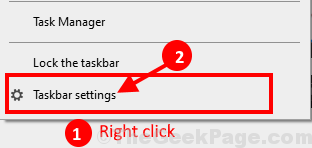
2. Quando a janela Configurações for exibida, no “Combine os botões da barra de tarefas”Seções, clique no menu suspenso e escolha“Sempre, ocultar rótulos" ou "Quando a barra de tarefas está cheia“.
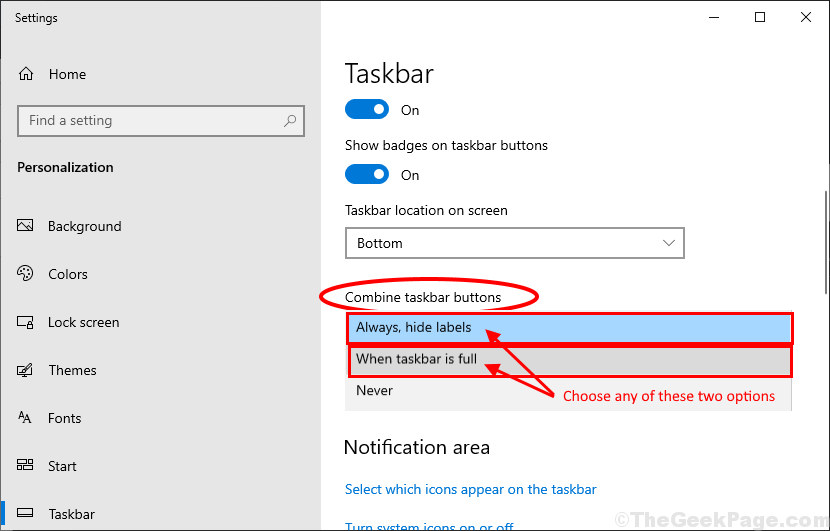
Você verá que os únicos ícones das janelas abertas são mostrados em Barra de Tarefas. Sua Barra de Tarefas deve ser parecido com isto-